Wise Folder Hider — бесплатная программа для скрытия папок и файлов на компьютере. Программы для скрытия папок
Защита собственных данных не может гарантировать даже тот факт, что вы являетесь единственным пользователем ПК. Любое подключение к сети ставит под угрозу безопасность персональной информации. Именно поэтому необходимо заботиться о защите и использовать доступные инструменты, предназначенные для выполнения этих функций. Существует специальная программа для скрытия папок, которая может уберечь пользователя от хищения конфиденциальных файлов. При этом стоит помнить, что применение специальных инструментов можно использовать несколько, чтобы максимально защититься от злоумышленников, конкурентов и т.д.
Минусом подобных сервисов для защиты данных является тот факт, что в случае сбоя программы, вы также можете утратить полный доступ и невозможность прочтения документов. Подобная проблема может возникнуть при неправильной настройке этих приложений, их удалении, заражении компьютера вирусами , которые могут нанести вред секретным файлам и папкам. В этом случае, все файлы будут безвозвратно потеряны, без возможности восстановления.
Нужно помнить, что иногда не самые сложные программы, используемые пользователями регулярно, могут помочь уберечь файлы и папки от ознакомления и копирования. Разберемся, каким образом можно использовать обычный архиватор Winrar для защиты персональных данных.
Архиватор Winrar
WinRar является одним из наиболее популярных архиваторов и его установка производится сразу же после переустановки ОС Windows . Именно поэтому, он имеется практически на каждом компьютере.
Для примера защиты данных, создадим папку, в которую поместим любые файлы (можно, как один, так и несколько). В примере создается папка «Секретные данные» и в нее помещается один файл Excel.


В появившемся диалоговом окне имеется множество пунктов, но в рассматриваемой ситуации нас интересует лишь один – «Установить пароль» (имя будущего архива оставляем без изменений, его можно и изменить).

После нажатия на указанную кнопку, на экране отобразится окно, в котором будет предоставлена возможность указания пароля для создаваемого архивного файла. Введите секретную комбинацию в указанное поле. Пароль ни в коем случае нельзя забыть, и чтобы не полагаться на память, лучше всего его где-нибудь записать. Для того, чтобы не ошибиться во вводе пароля, программа предусматривает повторный ввод. Если комбинация не совпадет, у вас на экране отобразится соответствующее окно. Пароль не должен быть слишком простым, чтобы предотвратить малейшую вероятность его подбора. Используйте пароль, состоящий, как минимум из 8-ми символов и цифр. Для надежности можно включить в комбинацию и заглавные буквы.

Чтобы быть уверенным в правильности ввода пароля и выборе раскладки, можно установить галочку на пункте «Отображать пароль при вводе», чтобы видеть его на экране, вместо кружочков.
Также, чтобы скрыть содержимое создаваемого архива, нужно установить галочку на пункте «Шифровать имена файлов». Любой архив, даже защищенный паролем можно просмотреть без ввода пароля и узнать, что именно хранится в нем, но сделав активным этот пункт, имена файлов будут скрыты.
Категорически не рекомендуется использовать пункт настроек «Упорядочить пароли». Если Вы его будете использовать, любой человек, который физически окажется за вашим компьютером сможет без труда открыть защищенный архив. Если вы хотите действительно достигнуть максимальной безопасности от просмотра сторонними людьми важных документов, не используйте этот пункт. При этом, программа вас также предупредит о возможных неприятностях использования данной настройки.

После установки всех галочек и ввода пароля (в примере Password123), можно приступить к созданию архива, защищенного паролем.
Примечание: внимательно посмотрите, что в поле ввода пароля первая буква идет заглавной и если при открытии архива будет набрана комбинация password123, он не будет открыт.

После этого достаточно нажать на кнопку «Ок» и процесс архивации будет запущен.

Если данных в папке не слишком много, этот процесс может завершиться и за секунду, но в случае большого объема информации, процесс может затянуться и на несколько минут (также влияет на время не сам объем файла, а суммарное количество файлов).
В указанной папке у вас появится отдельный файл архива.

После того, как архив был создан вам понадобится его открыть. При открытии этого файла, на экране отобразится уведомление о том, что необходимо ввести пароль.

Если ввести неправильный пароль, программа отобразит окно, в котором будет говориться о том, что пароль был введен неверно, а просмотр данных внутри него невозможен. При этом, если вы установили галочку на пункте «Шифровать имена файлов», даже его содержимое не будет отображено пользователю.
Так, как мы в примере использовали пароль Password123, введем его в соответствующее поле.

После этого программа отобразит содержимое. Для извлечения данных целиком или конкретного файла отдельно, нужно выделить необходимое и нажать на кнопку «Извлечь» (расположена в строке пиктограмм). Далее нужно указать только путь, где будут находиться разархивированные файлы.

Помните, что после создания архива, исходные останутся на прежнем месте. Чтобы обезопасить себя от просмотра секретных файлов , эту папку необходимо удалить. Это можно выполнить и обычным способом, посместив в корзину эти данные, но в этом случае стоит не забыть очистить ее. Также можно выделить удаляемые объекты и нажать комбинацию Shift+Del, которая удалит файлы, в обход корзины, безвозвратно.
Вконтакте
И хотя компьютер и принято называть персональным, то есть личным, факт остается фактом – в большинстве семей на один компьютер приходится сразу несколько пользователей. Естественно, в такой ситуации “настоящему” владельцу компьютера нередко приходится сталкиваться с вопросом неприкосновенности личных данных. Да наверняка у любого пользователя найдутся секреты, которыми он бы предпочел не делиться с другими людьми. Хранить личные файлы на съемном носителе не всегда удобно, прятать в системной директории ненадежно, доверять хранение “облачным” сервисам мягко сказать неразумно. Решением проблемы может стать очень простая, но в тоже время вполне эффективная программа под названием Anvide Lock Folder .

При помощи этой маленькой программки секретные файлы и можно скрыть ни куда при этом их не перемещая, да так, что другой пользователь даже не догадается об их существовании. Anvide Lock Folder бесплатна, не требует инсталляции и очень проста в использовании.
Для того чтобы скрыть папку нужно просто добавить ее в список и придать статус защищенной, а достигается это при помощи пароля, после чего папка и все ее содержимое моментально будет надежно скрыто. Но самое главное, что после этого можно закрыть – папки по-прежнему останутся скрытыми. Anvide Lock Folder умеет работать не только с жесткими дисками, но также и со съемными носителями.

Конечно не в том смысле, что с ее помощью можно скрыть целый раздел или портативный носитель – имеются в виду сами директории. Как можно видеть из представленных скриншотов пользовательский интерфейс Anvide Lock Folder обладает предельной простотой и понятливостью.
Давайте рассмотрим работу программы на конкретном примере. Скроем три папки. Одна из них будет находиться на , вторая на жестком диске D, а третья в системном разделе и будет содержать в себе рабочие файлы браузера Mozilla Firefox. После того, как папки будет добавлены, а делается это при помощи кнопки с изображением знака “Плюс”, выделите нужную из них и нажмите кнопку в виде закрытого замка или клавишу F5. Введите пароль и нажмите “Закрыть доступ” после чего директория будет надежно “спрятана”.

К сожалению, разработчик не предусмотрел возможность скрытия одновременно нескольких папок, поэтому скрывать каждую папку нужно по отдельности, естественно можно устанавливать на каждую директорию свой. Зато имеется возможность включения подсказки на случай, если вдруг пароль будет забыт.
Но давайте вернемся к нашим папкам. Все они были скрыты, попытки их обнаружения с помощью стандартных средств ни к чему не привели. Да, как вы думаете, удалось ли после скрытия программной директории Mozilla Firefox запустить браузер? Нет. При попытке открыть браузер обычным способом кликом по ярлыку на рабочем столе система выдала сообщение об отсутствии исполняемого файла, при попытке же обратиться в firefox.exe напрямую мы получили сообщение об обращении к недоступному месту.

Как вы поняли, при работе с программными, а тем более системными папками нужно соблюдать сугубую осторожность, если вдруг вам захочется поэкспериментировать с возможностями программы. Кстати, Anvide Lock Folder можно использовать в качестве инструмента родительского контроля, блокируя доступ к определенным программам, например к тому же браузеру.
И еще, перед переустановкой операционной системы, разработчик настоятельно рекомендует разблокировать все папки, так как они и содержащиеся в них файлы могут быть безвозвратно утеряны. Вот собственно и все, что надо знать об этой программке. Дополнительно в настройках можно установить пароль на запуск самой программы, а также задать действие, которое должно быть выполнено после открытия доступа к папке.

Из других дополнительных возможностей следует отметить поддержку “горячих” клавиш, добавление папок в список простым перетаскиванием, работу из командной строки, а также смену тем оформления. Для смены шкурок вам придется скачать с сайта разработчика дополнительный установочный пакет с темами. Как и сама программа, он совершенно бесплатен. В новой версии программы доработан интерфейс, улучшена работа утилиты восстановления папок, а также исправлены ошибки, в частности устранена ошибка, приводящая при к появлению в корневой директории диска папки RECYCLER, нередко воспринимаемой пользователями как результат действия вирусов.
Бесплатная программа для скрытия папок помогающая поставить пароль на папку или скрыть её от нежелательного просмотра. Программ в интернете много и о самой достойной мы поговорим здесь. Одной из главных проблем современного пользователя является проблема конфиденциальности данных. Если на компьютере Вы работаете сами, то здесь немного легче (однако, в то же время практически никто не застрахован от вторжения из Сети). А что если доступ к ПК имеет несколько пользователей?
Тогда однозначно с личными данными нужно что-то делать: либо не хранить их на компьютере вообще, либо надлежащим способом скрывать! А поскольку иногда обойтись без нужных файлов и папок бывает просто невозможно, то я предлагаю рассмотреть вариант со скрытием более подробно;).
Программа для скрытия папок
Сегодня существует множество приложений, которые помогают нам тем или иным способом скрыть от посторонних глаз любую информацию на ПК. Однако их можно разбить на две большие группы: те, которые только защищают нужные директории паролем (при этом они остаются видимыми в Проводнике), и те, которые полностью скрывают запароленные папки и файлы. Последний тип программ мне кажется более надежным, поскольку злоумышленник , проникший на Ваш компьютер, никогда не узнает о том, что на нем есть скрытая информация, соответственно получить к ней доступ даже не попытается (если, конечно, заранее не будет знать, что Вы используете программу для скрытия).
Заинтригованы? 🙂 Тогда представляю на ваш суд бесплатное приложение WinMend Folder Hidden! Данная программа для , позволяет скрыть от посторонних глаз любые файлы и папки на компьютере так, что получить к ним доступ Вы сможете только через интерфейс самой программы. В свою очередь для запуска ее интерфейса нужно знать пароль, без которого вход в хранилище не будет произведен.
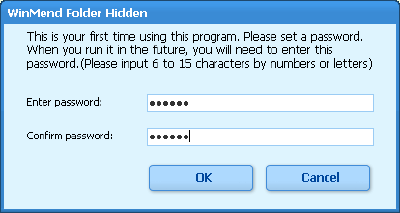
При первом запуске Вы должны будете придумать пароль (от 6 до 15 символов) для доступа к скрытому хранилищу и дважды ввести его в открывшейся форме. После подтверждения пароля и нажатия кнопки «Ok», мы увидим собственно рабочее окно Folder Hidden:

Интерфейс программы по умолчанию английский, однако, русская локализация присутствует также. Для ее активации достаточно кликнуть кнопку «English» в правом нижнем углу рабочего окна, и в открывшемся диалоге выбрать пункт «Russian», после чего нажать кнопку «Ok». Изменение языка произойдет без перезапуска самой программы, поэтому мы сможем сразу же приступить к работе:

Для начала нужно нажать одну из двух верхних кнопок: например, для скрытия целой директории (как в нашем случае) – «Скрыть папку». В открывшемся окошке обзора теперь достаточно выделить нужную папку и нажать «Ok».

Указанная нами папка исчезнет, но появится в списке Folder Hidden в виде новой записи. Справа от записи Вы увидите ее текущий статус. Теперь, если Вы даже закроете программу, все записи со статусом «Скрытый» будут оставаться невидимыми до тех пор, пока Вы не вернетесь в Folder Hidden и не активируете их видимость!
Теперь о том, как вернуть наши папки на прежнее место. В программе есть два способа изменить видимость скрытых файлов и папок:
- Использовать кнопки на боковой панели (справа). Для того чтобы кнопка «Показать» стала активной, нужная запись должна быть предварительно отмечена галочкой (слева). Такой способ отображения скрытых папок будет особенно удобен, если требуется открыть несколько или даже все скрытые папки.
- Для отображения единичной записи в списке Folder Hidden достаточно вызвать ее контекстное меню и выбрать пункт «Показать» (или «Скрыть»). Здесь же (в меню) есть еще один пункт («View Path»), который позволяет быстро перейти к директории, в которой находится скрытый файл или папка.
При желании, находясь в главном окне Folder Hidden, можно поменять пароль входа в программу. Для этого нужно нажать кнопку «Изменить пароль» и в открывшемся окошке дважды ввести новый код доступа к нашим скрытым файлам и папкам.

Если Вы больше не нуждаетесь в скрытии того или иного файла, Вы можете просто удалить его из списка программы. Для этого вам нужно отметить галочкой нужный пункт списка и на боковой панели нажать кнопку «Удалить». После этого выбранный пункт исчезнет, а файл (или папка) отобразится в Проводнике на своем прежнем месте. Как ни в чем не бывало;).
Вынося окончательный вердикт, можно однозначно сказать, что Folder Hidden – идеальный вариант для тех пользователей, которые хранят свои личные данные на публичных компьютерах. Данное приложение также пригодится для защиты важной информации, например от детей, которые имеют доступ к ПК и ну очень любят «покопаться» там, где не следует:). Главное при использовании данной программы помнить две вещи. Первое: ни в коем разе не забывайте пароля к Folder Hidden. Если Вы забудете код доступа, Вы больше никогда не увидите своих данных (даже если переустановите программу)!!! И второе: перед тем, как удалять приложение обязательно удалите все записи скрытых файлов и папок из ее списка! Если Вы будете соблюдать эти два правила, то всегда будете уверены в том, что с Вашими данными ничего не случится – они в надежном месте:)! Надеюсь вам понравилась эта программа для скрытия папок . 🙂
У каждого пользователя компьютера есть свои личные данные и файлы, которые он обычно хранит в папках. Доступ к ним имеется у любого человека, кто может воспользоваться этим же компьютером. Для обеспечения безопасности можно скрыть папку, в которой лежат данные, однако стандартные средства ОС не позволяют сделать это максимально эффективно. Но с помощью программ, которые мы рассмотрим в этой статье, можно полностью избавиться от переживаний по поводу утери приватности личной информации.
Одним из самых известных инструментов для скрытия папок от посторонних пользователей является данная программа. В ней есть все, что нужно для программ такого типа. К примеру, пароль на вход в нее, шифрование скрытых файлов и дополнительный пункт в контекстном меню. Минусы у Wise Folder Hider тоже имеются, и среди них недостаток настроек, которые для некоторых пользователей могут быть крайне полезными.

Lim LockFolder
Еще один полезный софт для обеспечения конфиденциальности ваших личных данных. В программе есть два уровня защиты данных. Первый уровень просто скрывает папку из вида проводника, пряча в надежное место. А во втором случае данные в папке еще и шифруются, чтобы пользователи не смогли разобрать их содержимое даже при обнаружении. В программе тоже устанавливается пароль на вход, а из минусов в ней только отсутствие обновлений.

Anvide Lock Folder
Данное ПО позволяет не только обеспечить безопасность, но еще и выглядит довольно красиво, что для некоторых пользователей является чуть ли не главным плюсом. В Anvide Lock Folder присутствуют настройки интерфейса и возможность установки ключа на каждую отдельную директорию, а не только на открытие софта, что значительно понижает возможность получения доступа ко многим файлам.

Free Hide Folder
Следующий представитель не отличается многочисленным функционалом, но этим он и прекрасен. В нем есть все, что нужно для скрытия папок и ограничения к ним доступа. Free Hide Folder также обладает восстановлением списка скрытых папок, что может спасти при переустановке системы от долгого возвращения к прошлым параметрам.

Private Folder
Private Folder является довольно простой программой по сравнению с Lim LockFolder, однако у нее есть одна функция, которой не обладает ни одно программное обеспечение из списка в этой статье. Программа умеет не только скрывать папки, но еще и устанавливать пароль на них прямо в проводнике. Это может быть полезно, если вы не хотите постоянно открывать программу для того, чтобы сделать директорию видимой, так как доступ к ней можно будет получить прямо из проводника в том случае, если вы введете пароль.

Secure Folders
Еще одним инструментом для сохранения безопасности ваших личных файлов является Secure Folders. В программе есть некоторые отличия от предыдущих, так как она обладает сразу тремя способами защиты:
- Скрытие папки;
- Блокировка доступа;
- Режим «Только для чтения» .

Каждый из этих способов будет полезен в определенных ситуациях, например, если вы просто хотите, чтобы ваши файлы не изменяли и не удаляли, то можно выставить третий режим для защиты.
WinMend Folder Hidden
Это ПО является одним из самых простых в этом списке. Кроме скрытия директорий и установки пароля на вход программа больше ничего не может. Некоторым это может оказаться полезным, но отсутствие русского языка может сыграть значительную роль в принятии решения.

My Lockbox
Следующим инструментом будет My Lockbox. Этот софт немного отличается интерфейсом, схожим чем-то со стандартным проводником Wndows. Тут есть все те функции, которые были описаны выше, однако хотелось бы отметить установку доверенных процессов. Благодаря данной настройке можно дать возможность некоторым программам доступ к вашим скрытым или защищенным директориям. Это полезно, если вы часто используете файлы из них для отправки по почте или через социальные сети.

Hide Folders
Еще один полезный инструмент, который поможет вам обезопасить свои личные данные. Софт обладает многочисленным дополнительным функционалом и приятным для глаз интерфейсом. В нем также есть возможность добавления процессов в список доверенных, как в предыдущем аналоге, однако программа условно-бесплатная и без покупки полной версии ей можно пользоваться ограниченное количество времени. Но все же на такое ПО не жалко потратить и $40, ведь в нем есть абсолютно все, что было описано в программах выше.

TrueCrypt
Последней программой в этом списке окажется TrueCrypt, который отличается от всех описанных выше своим способом скрытия информации. Он был создан для защиты виртуальных дисков, однако его можно приспособить и для папок благодаря небольшой манипуляции. Программа бесплатная, но больше не поддерживается разработчиком.

Вот и весь список инструментов, которые помогут вам обезопасить себя от потери личной информации. Конечно, у каждого свои вкусы и предпочтения — кто-то любит что-то простое, кто-то бесплатное, а кто-то готов даже и заплатить за сохранность данных. Благодаря этому списку вы точно сможете определиться и выбрать что-нибудь для себя. Пишите в комментариях, какой софт для скрытия папок будете использовать, и ваши впечатления об опыте работы в подобных программах.
Hide Folders - это очень хорошая программа, с помощью которой вы сможете спрятать любые файлы и папки от посторонних глаз. Имеет очень простой и понятный интерфейс. Для скрытия вам нужно только перетащить нужный файл или папку в окно программы.
Особенности программы:
- Очень высокий уровень защиты, позволяющий надежно спрятать вашу конфиденциальную информацию.
- 4 типа защиты: скрыть, заблокировать, скрыть и заблокировать, только для чтения.
- Работает на жестких дисках с любой файловой системой(NTFS, FAT, FAT32).
- Имеются файловые маски, что позволяет применить защиту только к определенным типам файлов.
- Неограниченно число объектов, которые можно защищать.
- Имеется возможность проверять файлы при резервном копировании.
- При запуске программа требует ввода пароля.
- При управлении в программе также требуется ввод пароля.
- Если удалить программу, то файлы так и останутся скрыты.
- При попытке удалить папки, в которых находятся скрытые файлы, они не удаляются.
- Много возможностей скрыть присутствие скрытых файлов и самой программы.
- Защищает от блокировки папок системы.
- Драйвер защиты не показывается в приложениях и процессах диспетчера задач.
- Работает в безопасном режиме.
- Настраиваются горячие клавиши.
- Можно управлять через командную строку.
- Интегрируется в проводника Windows.
- Защищает папки с любыми названиями, на любых языках.
- Имеет простой и интуитивно понятный интерфейс и сменные стили.

